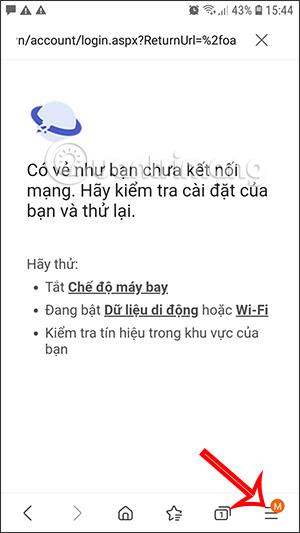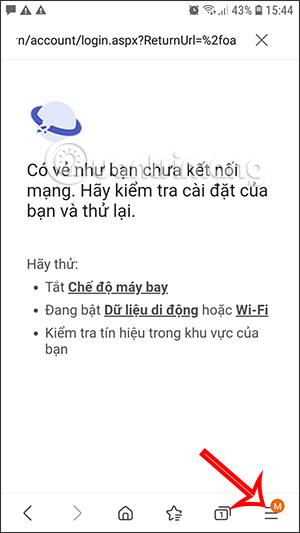Kaikissa selaimissa on asetukset latauskansion vaihtamiseen, kuten latauskansion vaihtaminen Chromessa, tai puhelimen Samsungin Internet-selaimella voimme myös muuttaa kansiota, johon ladattu tiedosto tallennetaan, mikä helpottaa tiedoston avaamista. käyttösi mukaan tottumukset. Alla oleva artikkeli opastaa sinua vaihtamaan latauskansiota Samsung Internetissä.
Ohjeet Samsungin Internet-latauskansion vaihtamiseen
Vaihe 1:
Avaa ensin Samsungin Internet-selain ja napsauta sitten näytön alareunassa olevaa kolmen viivan kuvaketta . Seuraavaksi käyttäjä napsauttaa Asetukset , kun näyttöön tulee selaimen asetusliittymä .
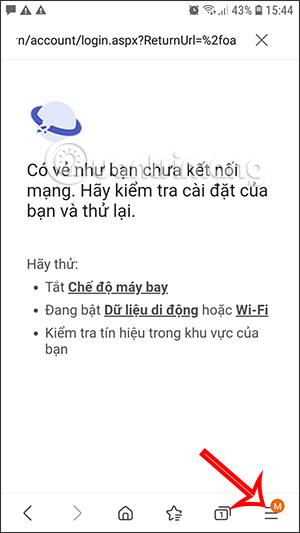
Vaihe 2:
Vaihda puhelimen Samsung Internet-selaimen asetusliittymään. Pyyhkäisemme alas ja napsautamme Verkkosivusto ja lataa vaihtaaksesi kansiota ladatun tiedoston tallentamiseksi selaimeen.

Vaihe 3:
Napsauta tässä käyttöliittymässä Tallenna ladattu tiedosto vaihtaaksesi oletuskansion, johon ladattu tiedosto tallennetaan.

Tällä hetkellä laite ehdottaa meille erilaisia kansioita, joiden avulla voimme vaihtaa kansion ladatun tiedoston tallentamiseksi selaimeen, riippuen käyttämästämme Samsung-laitteesta. Napsauta kansiota, jota käyttäjä haluaa muuttaa, ja olet valmis.
Näin ollen puhelimeen Samsungin Internet-selaimesta juuri lataamamme tiedostot tallentuvat välittömästi aiemmin muuttamaasi kansioon.